录音软件哪个好录音软件哪个好
录音软件哪个好 时间:2020-12-28 阅读:()
什么录音软件好用点?清晰点?简单点?要可以唱歌的!!
你可以上这个网站上看看,这个网站上是专门给人翻唱录歌的 / 2 录歌软件下载 - 教你录歌 -录音所需软件:Cool Edit Pro 2.0(汉化版) 录歌软件下载: /help_4.html 点击此处下载Cool Edit Pro 2.0 (包括 原版软件、注册机、汉化包 和 三个效果器插件,共34M。) 软件及插件的安装问题 1.正确cooledit pro 2.0的安装顺序是: 第一步:安装原程序。
安装完成后,关闭软件,进入第二步。
第二步:安装破解补丁(注册码就在破解补丁压缩包中,请不要再问这类问题),少了这一步,你的软件将无法正常使用。
破解安装完成后,关闭软件,进入第三步。
第三步:安装汉化补丁。
请注意:如果您原程序安装不是默认目录,请将破解补丁和汉化补丁也安装在您指定的目录。
2.插件的安装: 先在你的cooledit安装目录下建一个DX目录,然后上述插件均安装在这个目录里即可。
它们的汉化包当然也要装在DX这个目录下。
(请注意,其中效果插件bbe也是需要注册码的,注册码就在压缩包中。
) Cool edit pro 2.0简明教材 教你如何自己录歌(共六步): 以下点击图片均可显示大图。
一、录制原声 录音是所有后期制作加工的基础,这个环节出问题,是无法靠后期加工来补救的,所以,如果是原始的录音有较大问题,就重新录吧。
(建议在录歌前先熟悉一下原唱歌曲和伴奏音乐,掌握好节奏。
在“查看-->调音台”菜单中,把音轨1往上或往下拖,可以调节伴奏音乐的大小。
) 1.打开Cool Edit Pro软件(以下简称:CE),进入多音轨界面右键点击音轨1空白处,插入你所要录制歌曲的mp3伴奏文件,wav / wma 也可以(图1),伴奏文件可以在网络中国MP3搜索引擎下载 。
2.选择将你的人声录在音轨2,按下“R”按钮。
(图2) 3.按下左下方的红色录音键,跟随伴奏音乐开始演唱和录制。
(图3) 4.录音完毕后,可点左下方播音键进行试听,看有无严重的出错,是否要重新录制(图4) 5.双击音轨2进入波形编辑界面(图5) 将你录制的原始人声文件保存为mp3格式(图6 图7) [注] 需要先说明一下的是:录制时要关闭音箱,通过耳机来听伴奏,跟着伴奏进行演唱和录音。
录制前,一定要调节好你的总音量及麦克音量,这点至关重要!麦克的音量最好不要超过总音量大小,略小一些为佳,因为如果麦克音量过大,会导致录出的波形成了方波,这种波形的声音是失真的,这样的波形也是无用的,无论你水平多么高超,也不可能处理出令人满意的结果的。
另:如果你的麦克总是录入从耳机中传出的伴奏音乐的声音,建议你用普通的大话筒,只要加一个大转小的接头即可直接在电脑上使用,你会发现录出的效果要干净的多。
以上所讲的是没有经过任何效果处理的录歌方法,下面就来介绍一些效果处理技巧。
使用效果处理技巧前请点击一下“效果”菜单中的“刷新效果列表” 二、降噪处理 降噪是至关重要的一步,做的好有利于下面进一步美化你的声音,做不好就会导致声音失真,彻底破坏原声。
单单这一步就足以独辟篇幅来专门讲解,大家清楚这一点就行了。
1.点击左下方的波形水平放大按钮(带+号的两个分别为水平放大和垂直放大)放大波形,以找出一段适合用来作噪声采样波形(图8)。
2.点鼠标左键拖动,直至高亮区完全覆盖你所选的那一段波形(图9)。
3.右单击高亮区选“复制为新的”,将此段波形抽离出来(图10)。
4.打开“效果--噪声消除--降噪器”准备进行噪声采样(图10)。
5.进行噪声采样。
降噪器中的参数按默认数值即可,随便更动,有可能会导致降噪后的人声产生较大失真(图11) 6.保存采样结果(图12) 7.关闭降噪器及这段波形(不需保存)。
8.回到处于波形编辑界面的人声文件,打开降噪器,加载之前保存的噪声采样进行降噪处理,点确定降噪前,可先点预览试听一下降噪后的效果(如失真太大,说明降噪采样不合适,需重新采样或调整参数,有一点要说明,无论何种方式的降噪都会对原声有一定的损害) (图13 图14 图15) 三、高音激励处理 1.点击“效果--DirectX--BBE Sonic Maximizer”打开BBE高音激励器(图16)。
2.加载预置下拉菜单中的各种效果后(或是全手动调节三旋钮,鼠标按住旋钮不动,往上是顺时针,往下是逆时针)点激励器右下方的“预览”进行反复的试听,直至调至满意的效果后,点确定对原声进行高音激励。
(图17 图18) [注]此过程目的是为了调节所录人声的高音和低音部分,使声音显得更加清晰明亮或是厚重。
激励的作用就是产生谐波,对声音进行修饰和美化,产生悦耳的听觉效果,它可以增强声音的频率动态,提高清晰度、亮度、音量、温暖感和厚重感,使声音更有张力。
四、压限处理 1.点击“效果--DirectX--Waves--C4”打开WaveC4压限效果器(图19)。
2.加载预置下拉菜单中的各种效果后(如果你对数字音频有足够了解的话,也可手动调节)点右下方的“预览”进行反复的试听,直至调至满意的效果后,点确定对原声进行压限处理(图20)。
[注]压限的目的,通俗的说就是把你录制的声音从整体上调节的均衡一些,不至忽大忽小,忽高忽低。
五、混响处理 1.点击“效果--DirectX--Ultrafunk fx--Reverb R3”打开混响效果器(图21)。
2.加载预置下拉菜单中的各种效果后(也可手动调节)点右下方的“预览”进行反复的试听,直至调至满意的混响效果后,点确定对原声进行混响处理,常用的效果如图中所示(图22 图23)。
[注]做过混响处理后,可以使你的声音显得不那么干涩,变的圆润和厚重一些。
至此,对人声的处理全部结束。
混响调节参考参数: Input 0.0 dB Low Cut 143 Hz High Cut 4.0 kHz Predelay 190 ms Room Size 100 Diffusion 100 % Bass Multiplier 2.4 X Crossover 113 Hz Decay Time 1.0 s Hign Damping 0.7 kHz Dry 0.0 dB E.R. -3.5 dB Reverb -12.0 dB 六、混缩合成 1.点“编辑--混缩到文件--全部波形”便可将伴奏和处理过的人声混缩合成在一起(图24)。
2.点“文件--另存为”将混缩合成后的文件存为mp3格式(图25)!! 要想翻唱歌曲并上传到网上,就要有点耐心,一步一步按照视频教程去做,你就可以简单地玩音乐了。
祝你玩的愉快!
最好用最专业的录音软件
cubase和nuendo是一样的,随便下载一个就可以,只是界面不同而已……其实连界面都是一样的,只是名字不同而已。发行商都是一个…… 这个软件估计就是目前录音软件中就好的一个了,大家都用这个,另外楼上说的cooledit因为可以,不过没有上述2个专业。
有什么不会的往这走,可以学到很多东西 / 你说的“可以一边录音一边听到录音效果”,这个不太懂是什么意思,应该符合要求吧。
软件里面可以载入各式各样的插件,比如混响、均衡、压缩、激励……只要你下载得到的都有,当然也可以即时处理,即时监听咯。
操作倒是一般,估计会用的话几个小时就可以了(除非你用来做音乐、专辑什么的,就得好好学了)
录音什么软件好用?
简单点的用吉辰录音机吧!我经常用它录歌,
不限制时间,音质也很好,使用最简单
专业的话,用cooledit,是专业的录音翻唱软件,可以处理音频到理想效果
我这里有cooledit破解带汉化版
需要的话,请留个邮箱,以便发送
电脑录音软件哪个好?
你是想把所有电话都集中到一台电脑上录音还是一台电脑录一部电话呢: 1,如果是一台电脑上录一部电话,建议你用【phonespy专业版/企业版】,或者【全能电话】的高级版/基础版,基础版可以录音,高级版的功能就比较强悍了,相当于一部电话,可以耳麦打电话,无人值守时自动接听,软件拨号,有留言功能等等 2.如果是要集中到一台电脑上录音的话,就用【goodtel四路】或者【goodtel八路】,因为软件是无缝级联的,所以不管接多少个盒子,一个软件就搞定,比较好管理 3,很重要的一点,买录音软件售后很重要,因为软件在使用中难免遇到这样那样的问题,良好的售后是必不可少的条件,所以要看软件公司的实力! 4,我说的这几个软件都是西安国咨软件有限责任公司的,他们做录音软件近10年了,所有产品都是独立自主研发,自己的品牌,自己的开发团队,售后全部由公司总部直接处理,为你的售后担忧吃下一颗定心丸。录音软件哪个好
每个人的使用体验不同,自己的需求也不一样,所以最后的评价也就不一样,只要能够满足自己的需求就是好的工具。下面,我就来介绍两种录音方法,一个是自带的录音机,一个是第三方工具迅捷录音软件。
一、Windows录音机(语音录音机)Windows录音机一般默认的是录制外部输入(麦克风设备)的声音,若修改为录制“立体声混音”,就会录制电脑内部播放(播放器音源)的声音。
可以通过“控制面板 → 声音 → 录制”中打开,在Win10中的录音机叫语音录音机。
二、其他工具——迅捷录音软件 1、在电脑的浏览器上搜索迅捷录音软件,然后下载安装在d盘。
2、安装之后,可以看到这些选项都需要我们进行设置,声音格式选择mp3。
3、接下来设置声音来源,点击下拉框设置全部或者其他的。
4、保存位置点击更改目录,就可以保存在自定义文件夹了,然后点击开始录制,录制结束后点击旁边哪个正方形按钮就录制完成了。
备注:以上就是两种录音的方法了,希望对你有用。
- 录音软件哪个好录音软件哪个好相关文档
- 自然灾害综合风险水路承灾体普查
- 录音录音软件哪个好
- 输入录音软件哪个好
- 中华人民共和国著作权法修正案(
- 收稿日期:2012-08-21;接受日期:2012-11-05
- 服务录音软件哪个好
Atcloud:全场8折优惠,美国/加拿大/英国/法国/德国/新加坡vps,500g大硬盘/2T流量/480G高防vps,$4/月
atcloud怎么样?atcloud刚刚发布了最新的8折优惠码,该商家主要提供常规cloud(VPS)和storage(大硬盘存储)系列VPS,其数据中心分布在美国(俄勒冈、弗吉尼亚)、加拿大、英国、法国、德国、新加坡,所有VPS默认提供480Gbps的超高DDoS防御。Atcloud高防VPS。atcloud.net,2020年成立,主要提供基于KVM虚拟架构的VPS、只能DNS解析、域名、SS...
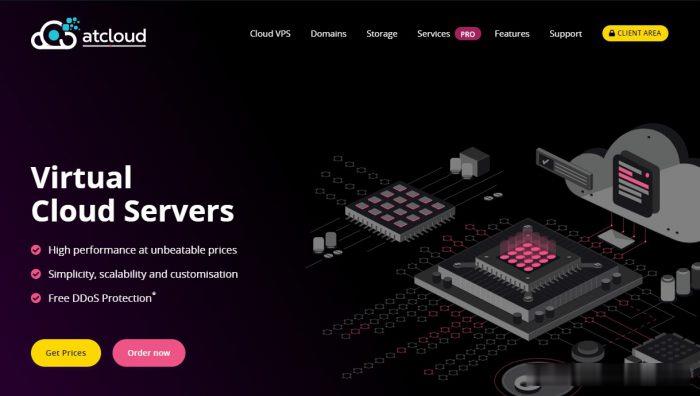
georgedatacenter39美元/月$20/年/洛杉矶独立服务器美国VPS/可选洛杉矶/芝加哥/纽约/达拉斯机房/
georgedatacenter这次其实是两个促销,一是促销一款特价洛杉矶E3-1220 V5独服,性价比其实最高;另外还促销三款特价vps,georgedatacenter是一家成立于2019年的美国VPS商家,主营美国洛杉矶、芝加哥、达拉斯、新泽西、西雅图机房的VPS、邮件服务器和托管独立服务器业务。georgedatacenter的VPS采用KVM和VMware虚拟化,可以选择windows...
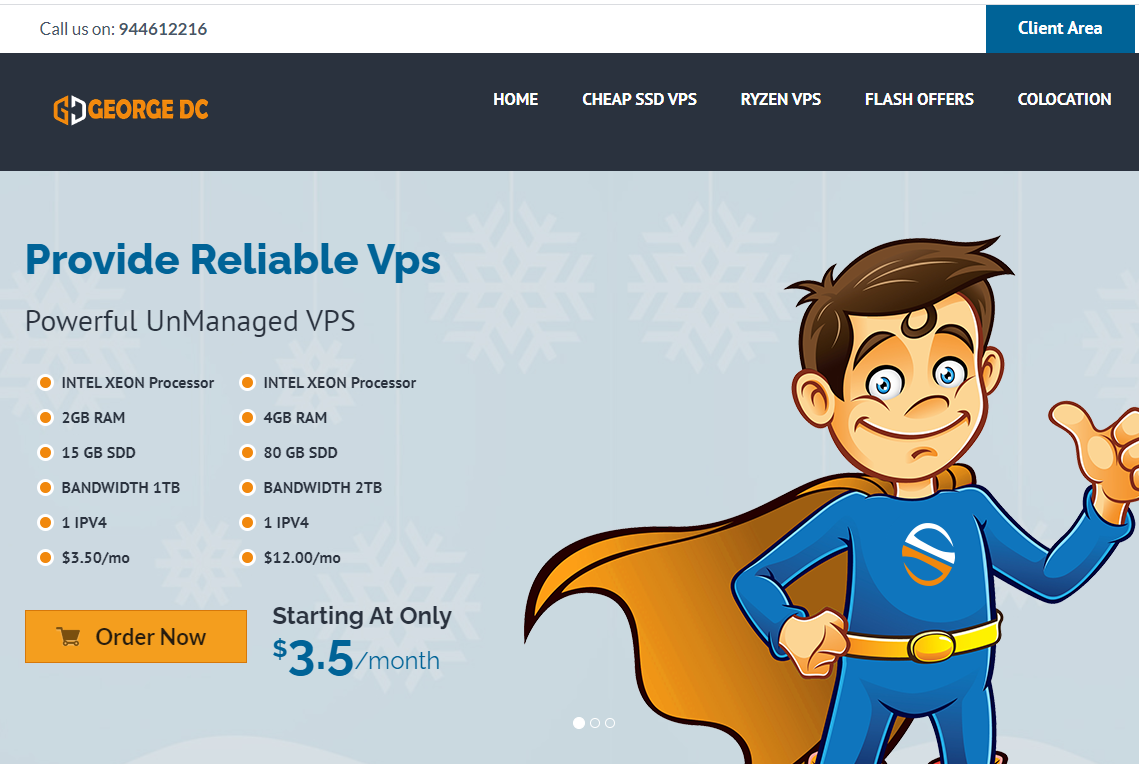
港云网络(¥1/月活动机器),香港CN2 4核4G 1元/月 美国CN2
港云网络官方网站商家简介港云网络成立于2016年,拥有IDC/ISP/云计算资质,是正规的IDC公司,我们采用优质硬件和网络,为客户提供高速、稳定的云计算服务。公司拥有一流的技术团队,提供7*24小时1对1售后服务,让您无后顾之忧。我们目前提供高防空间、云服务器、物理服务器,高防IP等众多产品,为您提供轻松上云、安全防护。点击进入港云网络官方网站港云网络中秋福利1元领【每人限量1台】,售完下架,活...
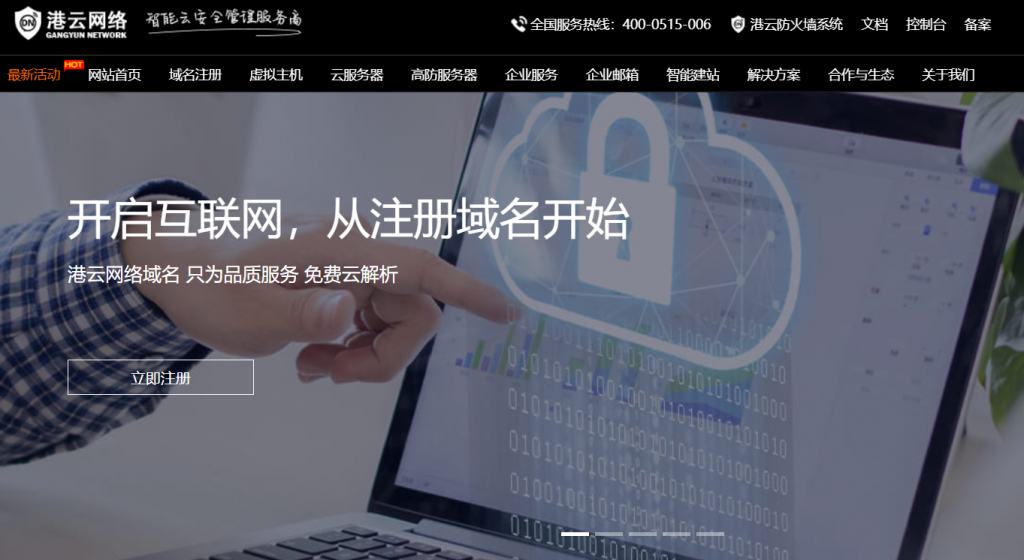
录音软件哪个好为你推荐
-
名侦探柯南644名侦探柯南625集后的目录盗版win8.1升级win10win8.1能升级正版win10吗登陆qq空间首页qq空间登陆首页法兰绒和珊瑚绒哪个好珊瑚绒和法兰绒哪个暖和绝地求生加速器哪个好现在绝地求生哪个加速器好点?二手车网站哪个好卖二手车网站哪个好qq空间登录电脑手机上怎么登陆电脑版QQ空间辽宁联通网上营业厅网联通宽带好不好用qq网盘在哪里QQ网盘在哪??????dns服务器未响应DNS服务器未响应是什么